WhatsApp の番号と URL を見つける方法
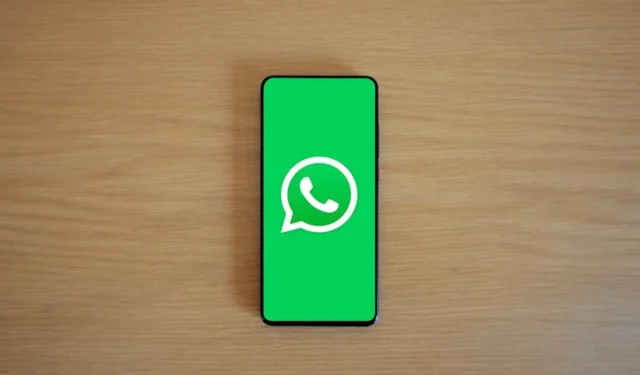

WhatsApp に初めてサインアップするときは電話番号を使用する必要がありますが、しばらく経ってこの番号を取得する必要がある場合は、アプリの使用中に簡単に取得できます。この記事では、WhatsApp の電話番号とプロフィール URL を見つける手順について説明します。
WhatsApp番号を見つける方法
WhatsApp アカウントに関連付けられている電話番号を見つけるには、次の手順に従ってください。
携帯
Android で WhatsApp アプリケーションを開き、右上隅にある 3 つのドットを押します。[設定]を選択します。iPhone では、アプリを開いた後、下部にある[設定]を押します。
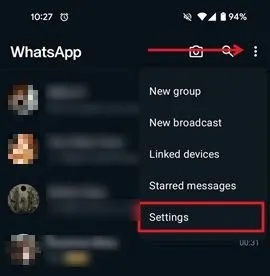
上部のプロフィール写真または名前をタップします。
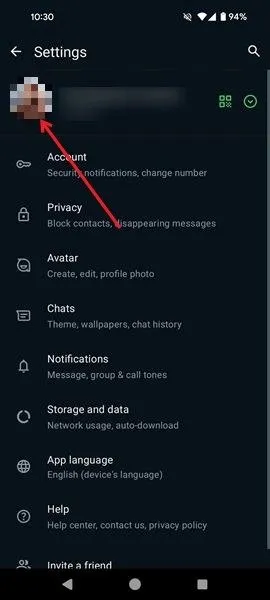
次の画面で、あなたの番号が表示されます。
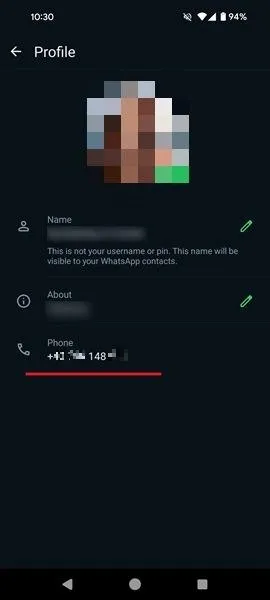
後で使用するためにどこかに書き留めておいてください。タップすると、WhatsApp 番号の変更プロセスが開始されます。
パソコン
WhatsAppデスクトップアプリを使用している場合は、携帯電話番号を見つけることもできます
PC で WhatsApp を開き、画面の左下隅にあるプロフィール写真を押します。
あなたの電話番号は右側に表示されます。
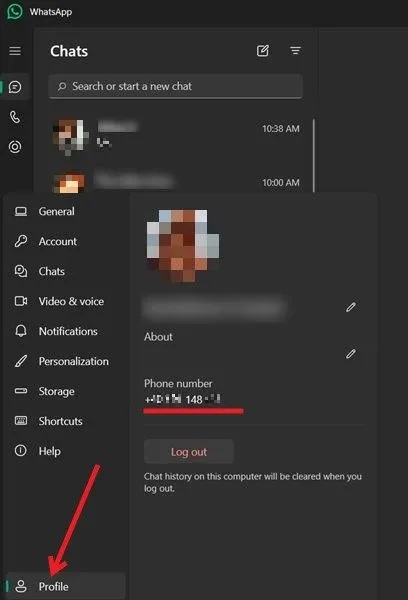
WhatsApp URLを見つける方法
WhatsApp はプライバシーと直接的なコミュニケーションを優先するように設計されているため、標準の個人アカウントにパブリック URL を作成するオプションは提供されていません。ただし、連絡先情報を他のユーザーと簡単に共有できます。グループ チャットやメッセージの URL を共有することもできます。ただし、WhatsApp Business アカウントをお持ちの場合は、簡単な手順でプロフィール URL を作成できます。
連絡先情報の共有
デバイス(Android または PC)で WhatsApp チャットを開き、下部のテキスト バーにあるクリップのようなアイコンをタップします。iPhone では、テキスト バーの左側にある+ボタンをタップします。
利用可能なオプションから「連絡先」を選択します。iPhone では、このオプションを表示するには「その他」を押す必要があります。
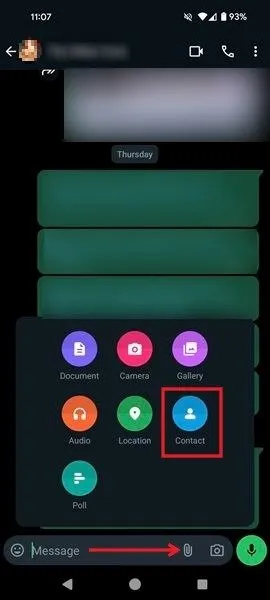
共有したい連絡先(自分自身を含む)をタップし、右下にある「次へ」ボタンを押します。
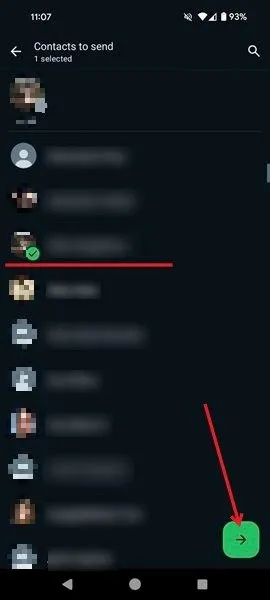
電話番号と電子メール アドレス (その特定の連絡先で使用可能な場合) の両方を共有するかどうかを選択し、もう一度[次へ]を押します。
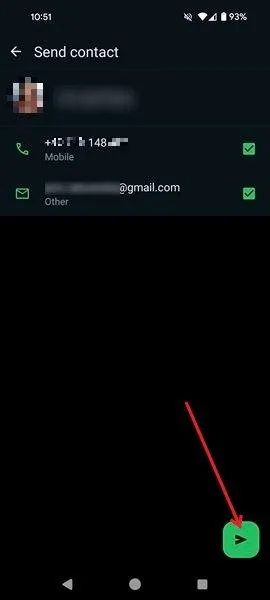
連絡先は会話内ですぐに共有されます。それを押すと連絡先の情報が表示されます。[追加]ボタンも用意されているので、相手は簡単にその人を WhatsApp リストに追加できます。
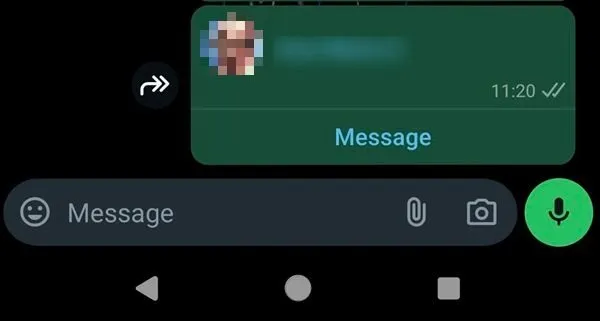
プロフィールリンクの生成
前述のとおり、WhatsApp Business をお持ちの場合は、プロフィールのリンクを生成できます。手順は次のとおりです。
WhatsAppの設定に移動し、ビジネスツールを選択します。
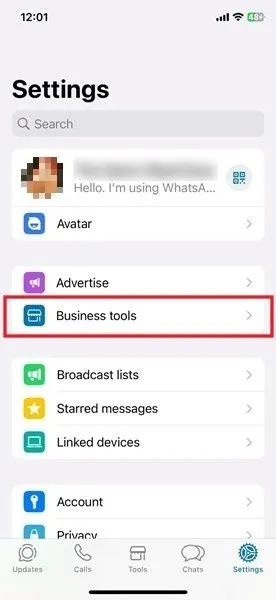
次の画面で、「短縮リンク」をタップします。
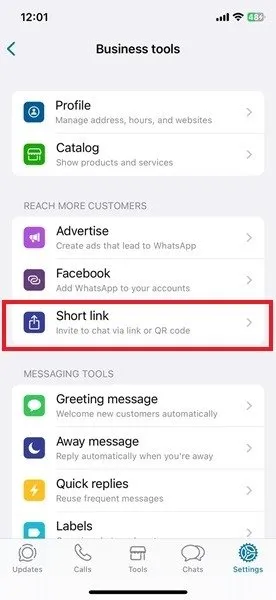
必要に応じて、利用可能なテキスト ボックスにメッセージを追加し、[リンクをコピー]または[リンクを共有]を押します。
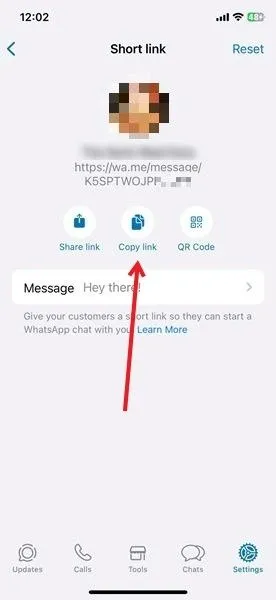
次に、リンクを好きな人と共有します。
WhatsApp プロフィール リンクを生成する方法の詳細については、ビジネス アカウントがなくても追加オプションを詳しく説明した記事をご覧ください。
グループチャットのURLを見つける
グループチャットに誰かを招待したい場合は、グループ会話の URL をその人と共有できます。
問題の WhatsApp グループチャットに移動し、上部にあるプロフィール写真を押します。
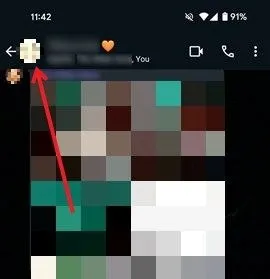
「リンクで招待」オプションが見つかるまで下にスワイプし、それをタップします。
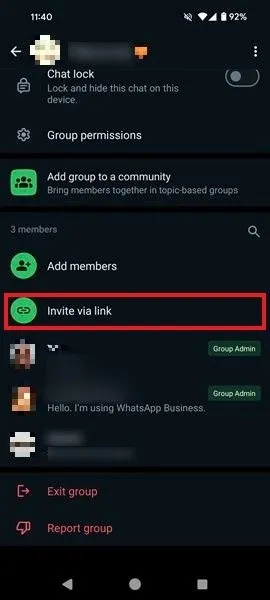
次のページで、オプションの 1 つを選択します。たとえば、リンクをコピーして、使用しているアプリのいずれかで共有できます。または、 WhatsApp 経由でリンクを共有したり、リンクを共有したりすることもできます。

チャンネル URL の検索
WhatsApp のチャンネルに参加していて、他のユーザーを招待したい場合は、次の方法でそのチャンネルの URL を見つけることができます。
問題のチャンネル(「アップデート」タブの下)に移動し、右上の 3 つのドットをタップします。「チャンネル情報」を選択します。
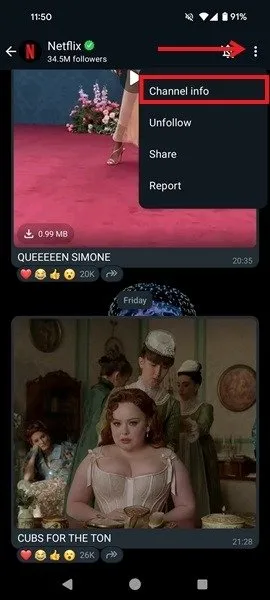
次に、招待したい人が WhatsApp の連絡先である場合は「転送」を選択し、アプリにいない可能性のある人に連絡したい場合は単に「共有」を選択します。
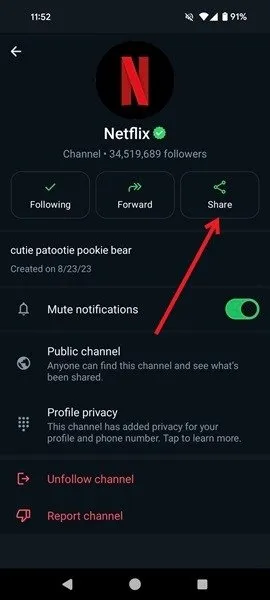
メッセージの URL を見つける
WhatsApp チャネルに投稿されたメッセージの URL を取得することもできるので、そのチャネルに参加していない他のユーザーともメッセージを共有できます。
チャンネル内で共有したいメッセージを見つけて、長押しします。
次に、右上のリンクアイコンをタップしてリンクをコピーします。
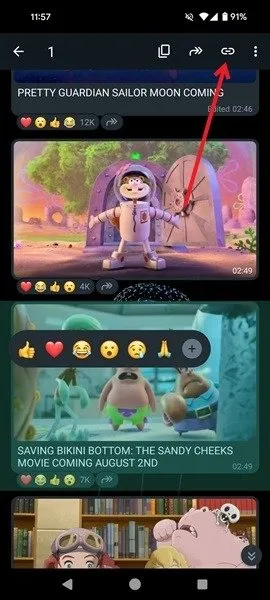
今なら誰とでも共有できます。
WhatsApp のリンクを使用してすばやく共有すると、他の人と簡単につながることができるので非常に便利です。また、電話番号を保存しなくても WhatsApp でメッセージを送信できます。これを試してみたい場合は、参照できるガイドがあります。
画像クレジット: PexelsすべてのスクリーンショットはAlexandra Ariciによるものです



コメントを残す